Eine Website verwendet Seiten für die Anzeige von Inhalten. Die Startseite sowie die Seiten „Über“ und „Kontakt“ sind Beispiele für Seiten. Du kannst auf deiner WordPress.com-Website eine unbegrenzte Anzahl an Seiten haben. Dieser Ratgeber zeigt dir, wie du die Seiten deiner Website erstellen und verwalten kannst.
In diesem Ratgeber
Gehe wie folgt vor, um eine neue Seite zu deiner Website hinzuzufügen:
- Gehe zu deinem Dashboard.
- Klicke links auf Seiten.
- Klicke auf den Button Neue Seite erstellen.
- Du hast die Wahl aus einer großen Sammlung von Seitenlayout-Vorlagen. Alternativ kannst du auf Leere Seite klicken, um eine leere Seite zu erstellen.
- Gib deiner Seite einen Namen. Tippe dafür in das Feld oben mit der Bezeichnung Titel hier eingeben.
- Wenn du in Schritt 4 ein Seitenlayout ausgewählt hast, wurde bereits ein Titel für dich hinzugefügt. Du kannst den Titel bearbeiten.
- Klicke auf das + Block-Inserter-Icon, um neue Inhalte hinzuzufügen. Alternativ kannst du auf jeden beliebigen Block klicken, um bestehende Inhalte hinzuzufügen (hier erfährst du mehr zur Verwendung des WordPress-Editors!)
Wenn du an einer Seite arbeitest, siehst du die Seiteneinstellungen in der Seitenleiste auf der rechten Seite.
Wenn rechts die Seitenleiste nicht angezeigt wird, musst du ggf. oben rechts in der Ecke auf das Einstellungs-Icon klicken, um die Einstellungen zu öffnen. Dieses Icon sieht aus wie ein Quadrat mit zwei ungleichen Spalten.

Hier kannst du die folgenden Seitenaspekte festlegen:
- Unter Zusammenfassung findest du die folgenden Optionen:
- Nutze Sichtbarkeit, um die Seite öffentlich oder privat zu machen oder sie mit einem Passwort zu schützen. Hier findest du weitere Informationen.
- Lege für die Seite direkt Veröffentlichen fest oder wähle ein Datum und eine Uhrzeit in der Vergangenheit oder Zukunft. Hier findest du weitere Informationen.
- Wähle das Template aus, das vorgibt, wie der Inhalt deiner Seite dargestellt wird. Hier findest du weitere Informationen.
- Zeige die URL der Seite an und ändere sie. Hier findest du weitere Informationen.
- Markiere die Seite für andere Benutzer deiner Website als Review ausstehend. Hier findest du weitere Informationen.
- Ändere den Autor der Seite in einen anderen Benutzer auf deiner Website.
- Auf bereits veröffentlichten Seiten wird der Button Auf Entwurf umstellen angezeigt. Klicke darauf, um die öffentliche Seite wieder in einen nicht öffentlichen Entwurf umzustellen.
- Lösche die Seite, indem du auf den Button In den Papierkorb verschieben klickst. Hier findest du weitere Informationen.
- Revisionen: Mithilfe von Revisionen kannst du zuvor gespeicherte Seitenversionen wiederherstellen. Um diese Option zu sehen, musst du zuerst einige Änderungen auf der Seite speichern. Hier findest du weitere Informationen.
- Wähle ein Beitragsbild für die Seite aus. Hier findest du weitere Informationen.
- Verfasse eine Kurzfassung, um die Seite zu beschreiben. Hier findest du weitere Informationen.
- Diskussion: Gestatte Personen, öffentliche Kommentare auf der Seite zu hinterlassen. Hier findest du weitere Informationen.
- Seiten-Attribute: Wähle eine übergeordnete Seite und die Reihenfolge für die Seite aus. Hier findest du weitere Informationen.
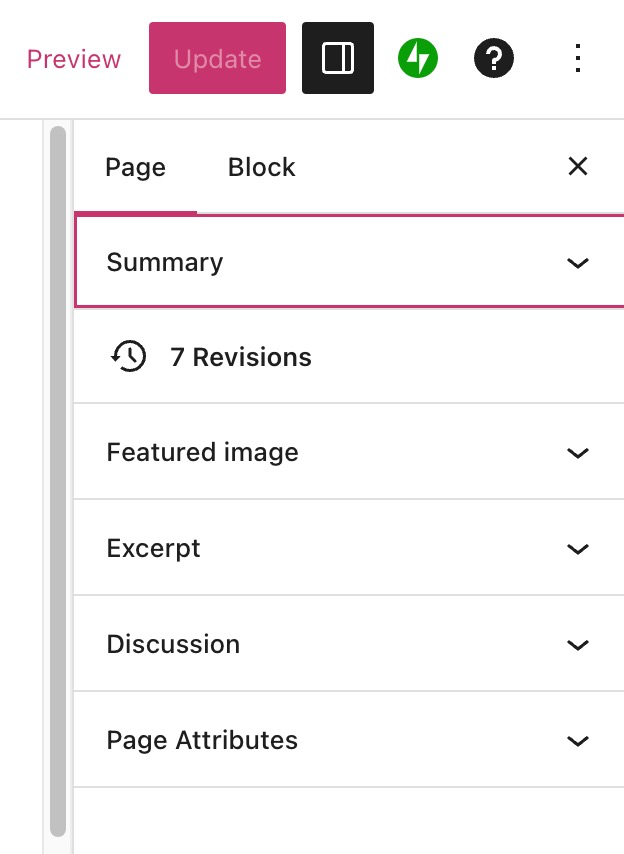
Oben rechts im Bildschirm, oberhalb der Seiteneinstellungen, siehst du diverse Optionen für deine neue Seite:

Du hast folgende Optionen:
- Entwurf speichern: Speichere die letzte Version deines Seitenentwurfs.
- Wird hier Gespeichert angezeigt, bedeutet dies, dass du die neueste Version deines Entwurfs erfolgreich gespeichert hast.
- Vorschau: Schau dir an, wie deine Seite auf Desktop-Computern, Mobilgeräten und Tablets angezeigt wird. Klicke auf Vorschau in neuem Tab anzeigen, um zu sehen, wie die Änderungen auf der Live-Website angezeigt werden.
- Veröffentlichen: Veröffentliche den Seitenentwurf auf deiner Website.
- Einstellungs-Icon: Zeige die Seiteneinstellungen an oder verberge sie.
- Jetpack-Icon: Zeige zusätzliche Optionen des Jetpack-Plugins an oder verberge sie:
- Kurzlink
- Vorschauen für soziale Netzwerke
- Likes und Teilen
- SEO (nur berechtigte Tarife)
- QR-Code (nur berechtigte Tarife)
- Hilfe-Icon: Öffne des Hilfe-Center, um Ratgeber zu suchen oder Support zu erhalten.
- Ellipsen-Menü (Icon mit drei vertikalen Punkten): Öffne zusätzliche Editor-Einstellungen.
Nachdem du eine Seite veröffentlicht hast, kannst du dazu zurückkehren, um sie weiter zu bearbeiten:
- Gehe zu deinem Dashboard.
- Klicke links auf Seiten.
- Suche in der Liste nach deiner Seite und klicke auf den Titel, um die Bearbeitungsanzeige zu öffnen.
Wenn du deine Website öffentlich anzeigst, siehst du möglicherweise einen Link mit der Bezeichnung „Bearbeiten“, „Seite bearbeiten“ oder „Diese Seite bearbeiten“. Über diesen Link kannst du im Handumdrehen auf den Seiteneditor zugreifen. Die Verfügbarkeit des Links hängt von deinen Browser-Einstellungen und dem Theme deiner Website ab. Er kann nicht entfernt werden.
Nur du als Website-Betreiber kannst diesen Link sehen, während du bei deinem Konto angemeldet bist. Besucher der Website sehen ihn nicht. Sie könnten deine Seite auch nicht bearbeiten.

Bei einer veröffentlichten Seite sind die folgenden Optionen oben im Bildschirm zu sehen:

- Seite anzeigen (Pfeil-Icon): Öffne die Live-Version der Seite in einem neuen Browser-Tab.
- Vorschau: Schau dir an, wie deine Seite auf Desktop-Computern, Mobilgeräten und Tablets angezeigt wird. Klicke auf Vorschau in neuem Tab anzeigen, um zu sehen, wie die Änderungen auf der Live-Website angezeigt werden.
- Aktualisieren: Speichere deine Änderungen auf der bereits veröffentlichten Seite.
Sobald du deine Seite veröffentlicht hast, sollen deine Website-Besucher sie auch finden. Hierfür gibt es verschiedene Methoden:
Eine Website zeigt Besuchern normalerweise ein Seitenmenü an, das sie durchsuchen können. Du kannst jede veröffentlichte Seite zu deinem Menü hinzufügen. Unter Links zu einem Menü hinzufügen erfährst du, wie es geht.
Jede Seite hat eine einzigartige URL über die du die Seite mit der Welt teilen kannst. So findest du die URL der Seite:
- Gehe zu deinem Dashboard.
- Klicke links auf Seiten.
- Suche in der Liste nach deiner Seite und klicke auf die drei Punkte neben dem Seitennamen.
- Klicke auf die Option Link kopieren.
Der Link wird in die Zwischenablage deines Computers kopiert. Von hier aus kannst du ihn in den sozialen Medien, in einer E-Mail oder an einem beliebigen anderen Ort teilen.

Möchtest du, dass deine neu veröffentlichte Seite Seitenbesuchern als erstes auf deiner Website angezeigt wird? Lege sie dafür als Startseite deiner Website fest. Wie es geht erfährst du hier: Startseite einrichten.
Du findest die Seiten-ID nach dem Öffnen der Seite im Editor in der Adresszeile deines Browsers. Im folgenden Beispiel lautet die Seiten-ID „58167694“:
